
Πώς να μεταφέρετε μουσική από το iPhone στο iPhone, iPad, παπαρούνας: τρόποι εισαγωγής, εντολή
Το άρθρο θα πει πώς να μεταφέρει αρχεία ήχου από το iPhone σε άλλες συσκευές: iPhones, iPads, συσκευή παπαρούνας.
Πολλοί χρήστες συχνά πρέπει να μεταφερθούν σε ορισμένα αρχεία από το τηλέφωνο στο smartphone, από τον υπολογιστή στο tablet ή την πλάτη. Μπορείτε να μεταφέρετε αρχεία ήχου και βίντεο, κειμένου και άλλες πληροφορίες από μια συσκευή στην άλλη. Δεν υπάρχουν προβλήματα με αυτό και στη σημερινή ανασκόπηση, θα μιλήσουμε για το πώς να μεταφέρουμε τη μουσική από το iPhone στο iPhone, το iPad, Mac ή τον υπολογιστή.
Μεταφέρετε αρχεία ήχου από το iPhone στο iPhone και το Apad με διαφορετικές μεθόδους.

Για να μεταφέρετε μουσική από ένα iPhone σε άλλο (ή iPad), μπορείτε, τουλάχιστον δύο τρόπους. Σκεφτείτε τους.
Μέθοδος 1
Σε αυτή την περίπτωση, θα χρησιμοποιήσουμε το πρόγραμμα " iTunes." Βοηθά τη μεταφορά αρχείων από έναν υπολογιστή στο gadget, καθώς και από το gadget στο gadget. Ας κάνουμε λοιπόν τα εξής:
- Συνδέστε δύο κινητές συσκευές στον υπολογιστή σας (για παράδειγμα, δύο iPhones). Εκτελέστε το πρόγραμμα " iTunes.", Που θα καθορίσει το iPhone που είναι συνδεδεμένο στον υπολογιστή και θα εμφανίσει πληροφορίες στην οθόνη.
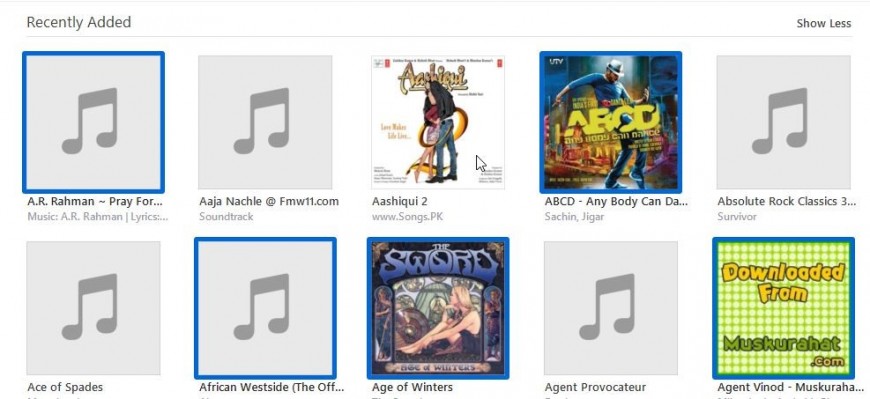
"ITunes"
- Στη συνέχεια, όλα είναι απλά. Βρείτε στο πρόγραμμα iPhone από το οποίο θέλετε να μεταφέρετε αρχεία ήχου, μεταβείτε στη βιβλιοθήκη του όπου χρειάζεστε μουσικές συνθέσεις.
- Τώρα επισημάνετε όλα τα απαραίτητα τραγούδια και απλά να τα σύρετε στη βιβλιοθήκη άλλου iPhone. Αυτό είναι όλο
Μέθοδος 2
Μπορείτε να μεταφέρετε μουσική από το iPhone στο iPhone / iPad χωρίς να βοηθήσετε τον υπολογιστή. Για να το κάνετε αυτό, τα αρχεία ήχου σας πρέπει να αποθηκευτούν στην αποθήκευση Cloud " iCloud." Εάν όχι, εγγραφείτε σε αυτήν την υπηρεσία και κατεβάστε αρχεία από το iPhone από το οποίο πρόκειται να αντέξετε μουσική. Μετά από αυτό, πηγαίνετε στο " iCloud."Ήδη από ένα άλλο iPhone που θα μεταφερθεί στα αρχεία και ακολουθήστε τις οδηγίες:
- Μόλις Β. "Icloud.", Παω σε" Ρυθμίσεις" Εάν τα αρχεία μουσικής ήταν πολύ εγχυμένα από εσάς, τότε θα τα δείτε. Επιλέξτε τη σύνθεση που χρειάζεστε.
- Κάντε κλικ στο εικονίδιο " iCloud."Και στο κλειδί F5Μετά από αυτό που ανοίγει ένα παράθυρο με μια λίστα τραγουδιών. Σύρετε τα απαραίτητα αρχεία ήχου στο iPhone - Αυτή η διαδικασία ονομάζεται συγχρονισμός. Έτσι μπορείτε να αποθηκεύσετε στο " iCloud.»Οποιαδήποτε αρχεία και τα κατεβάστε τα στο gadget εάν είναι απαραίτητο.
Μεταφέρετε αρχεία ήχου από το iPhone σε Mac και τον υπολογιστή
Προσοχή: Εάν έχετε συνδέσει το iPhone σας σε έναν υπολογιστή ή Mac, αλλά πριν από αυτό δεν συγχρονίστηκε αυτές τις συσκευές μεταξύ τους, το πρόγραμμα θα ξεκινήσει iTunes."Με πρόταση συγχρονισμού ενός iPhone με Mac. Σε καμία περίπτωση δεν το κάνετε αυτό, αφού όλα τα αρχεία σας από το iPhone θα διαγραφούν.
Έτσι για να μεταφέρετε αρχεία από το iPhone σε Mac ή στον υπολογιστή, θα χρησιμοποιήσουμε ένα άλλο πρόγραμμα - " Anytrans." Κατ 'αρχήν, το πρόγραμμα αυτό έχει διάφορες λειτουργίες, συμπεριλαμβανομένης της δυνατότητας αντιγραφής της μουσικής από το gadget από την εταιρεία " μήλο»Σε υπολογιστές, φορητούς υπολογιστές κ.λπ.
Τώρα επωφεληθείτε από αυτή την ευκαιρία:
- Εκτελέστε το πρόγραμμα και συνδέστε το iPhone σε μια συσκευή υπολογιστή ή MAC
- Ο υπολογιστής αναγνωρίζει το iPhone σας και θα το δείτε στην οθόνη. Θα χρειαστεί να κάνετε κλικ στο κουμπί στα δεξιά, όπως φαίνεται στο στιγμιότυπο οθόνης.
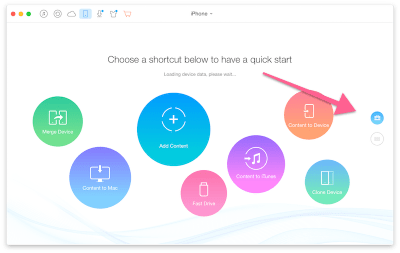
Κάντε κλικ στο καθορισμένο κουμπί.
- Στη συνέχεια, κάντε κλικ στο "" iTunes.» Ήχος"Και" ΜΟΥΣΙΚΗ.»
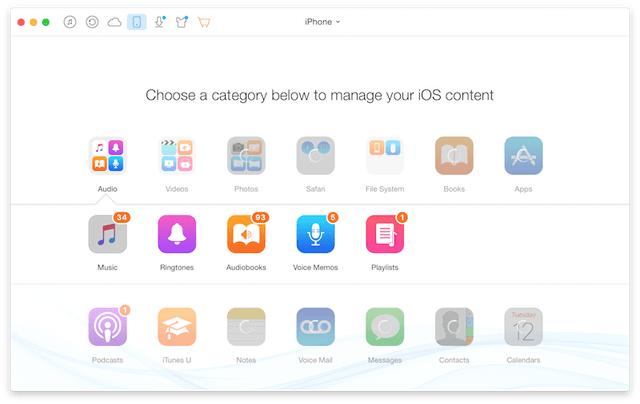
Κάντε κλικ στο "Audio" και στη "μουσική"
- Μετά από αυτό, θα δείτε μια λίστα όλων των διαθέσιμων μουσικών συνθέσεων στο iPhone. Επισημάνετε αυτά που θέλετε να μεταφέρετε στον υπολογιστή.
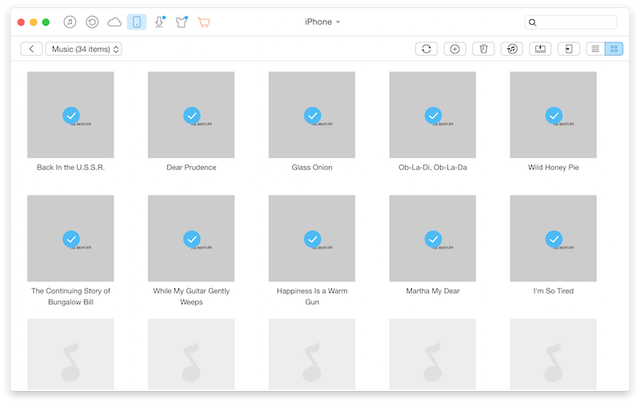
Επιλέξτε τις επιθυμητές συνθέσεις
- Στην επάνω γραμμή εργαλείων θα σας ζητηθεί να μεταφέρετε μουσική σε Mac ή " itunes. " Επιλέξτε τι χρειάζεστε. Στην πρώτη περίπτωση, ένα παράθυρο θα ανοίξει όπου μπορείτε να επιλέξετε τη θέση των αρχείων στη συσκευή MAC.
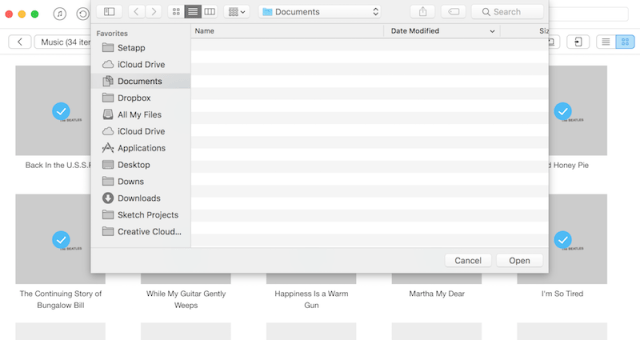
Μεταφέρετε αρχεία ήχου από το iPhone σε Mac
- Στη συνέχεια, το πρόγραμμα θα σας προσφέρει να περάσετε τη διαδικασία ενεργοποίησης, αλλά μπορείτε να το αγνοήσετε συνεχίζοντας τη λειτουργία χρησιμοποιώντας μια προσωρινή άδεια (κάντε κλικ στο " Ενεργοποιήστε τα Antrans."). Μετά από αυτό, η μουσική σας θα αντιγραφεί με ένα iPhone σε Mac.
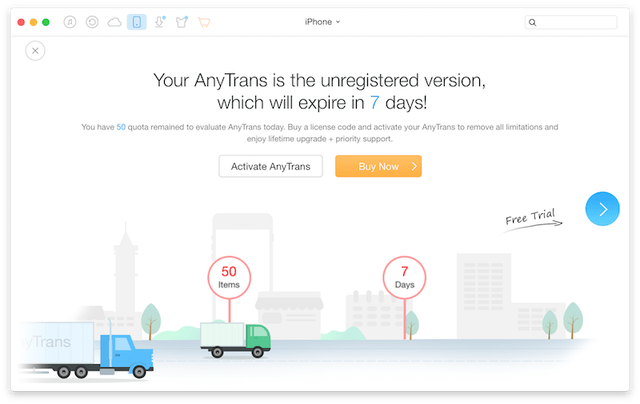
Τα αρχεία ήχου έχουν μεταφερθεί με επιτυχία
Βίντεο: Πώς να μεταφέρετε φωτογραφίες και βίντεο από το iPhone (iOS) στο Mac;

Δεν κατάλαβα για τον πρώτο τρόπο. Ναι, ο συντονισμός βλέπει δύο iPhone. Ναι, τα αρχεία μουσικής που ανοίγουν από ένα iPhone. Αλλά πώς να τα σύρετε στη βιβλιοθήκη άλλου; Το παράθυρο είναι ένα! Η άμεση σύρετε στο δεύτερο δεν βγαίνουν. Εάν περιγράφετε αυτή τη μέθοδο, τότε παρακαλώ.
Αναμονή για μια απάντηση στο ταχυδρομείο σας.
Κοιλότητα
Δεν μπορώ να απαντήσω στο ταχυδρομείο, θα απαντήσω εδώ. Εάν δεν μπορείτε να σύρετε τα αρχεία απευθείας από ένα iPhone σε άλλο, τότε το κάνετε. Σύρετε τα αρχεία από ένα iPhone στον υπολογιστή σε ένα κενό φάκελο. Και στη συνέχεια σύρετε από αυτόν τον φάκελο στη βιβλιοθήκη άλλου iPhone.